很多Tableau用户不知道怎么实现模糊查询的功能,下面给大家介绍两个小技巧。主要是通过“参数”和“CONTAINS”函数来实现:
一。通过选择查询内容实现模糊查询
1.创建参数:模糊查询-选择,具体如下
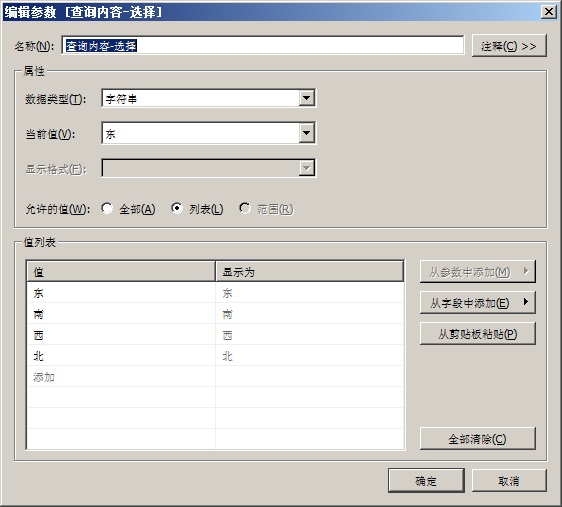
2.新建工作表,将“省/自治区”添加到行功能区,将“销售额”添加到“标记”——“标签”
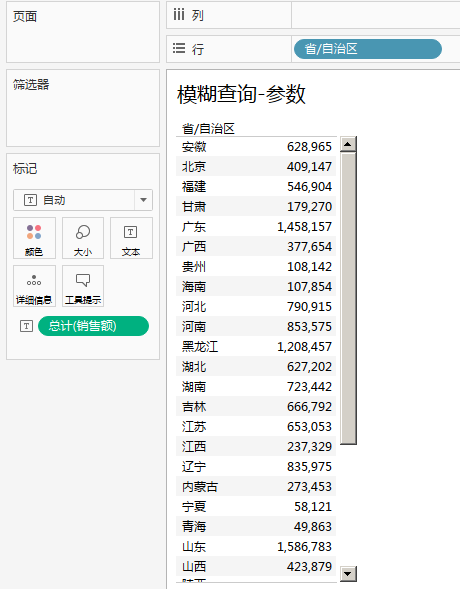
3.创建计算字段:模糊查询选择=IF CONTAINS([省/自治区],[查询内容-选择])=TRUE THEN "匹配" ELSE "不匹配" END
CONTAINS函数用于判断字符串中是否包含子字符串,如果包含返回TRUE,不包含返回FALSE,可以实现模糊查询的效果。
4.将计算字段“模糊查询选择”拖到“筛选器”,勾选“匹配”

5.右键参数“模糊查询-选择”,这样就可以根据参数选择的内容,显示模糊查询到的省/自治区信息
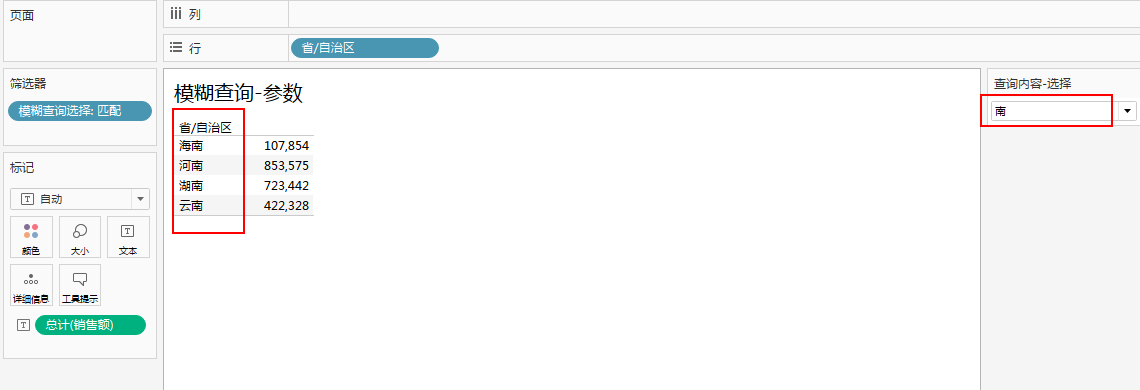
二。通过输入查询内容实现模糊查询
1.创建参数:模糊查询-输入,具体如下
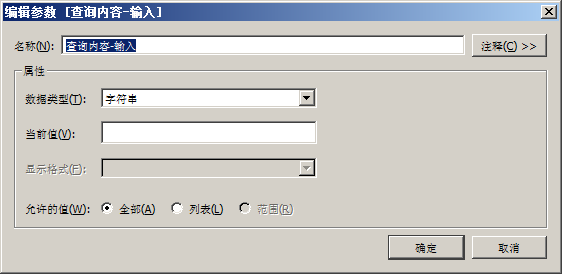
2.新建工作表,将“省/自治区”添加到行功能区,将“销售额”添加到“标记”——“标签”
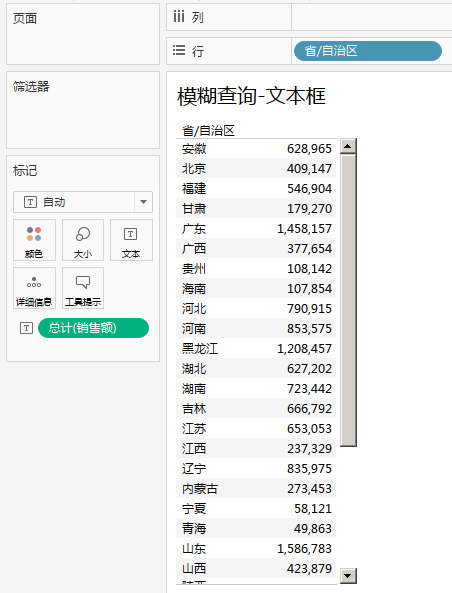
3.创建计算字段:模糊查询输入=IF CONTAINS([省/自治区],[查询内容-输入])=TRUE THEN "匹配" ELSE "不匹配" END
4.将计算字段“模糊查询输入”拖到“筛选器”,勾选“匹配”
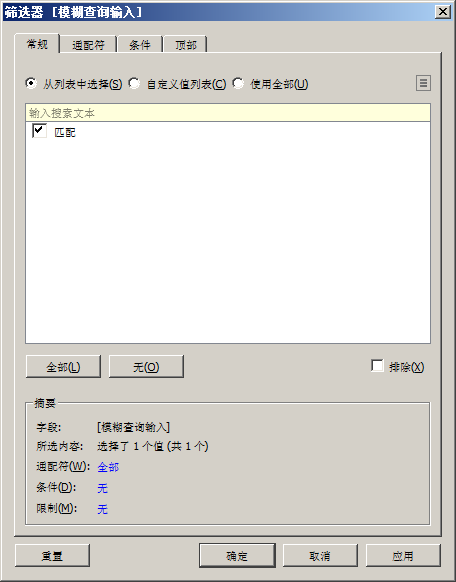
5.右键参数“模糊查询-输入”,这样就可以根据在参数框中输入的内容,显示模糊查询到的省/自治区信息
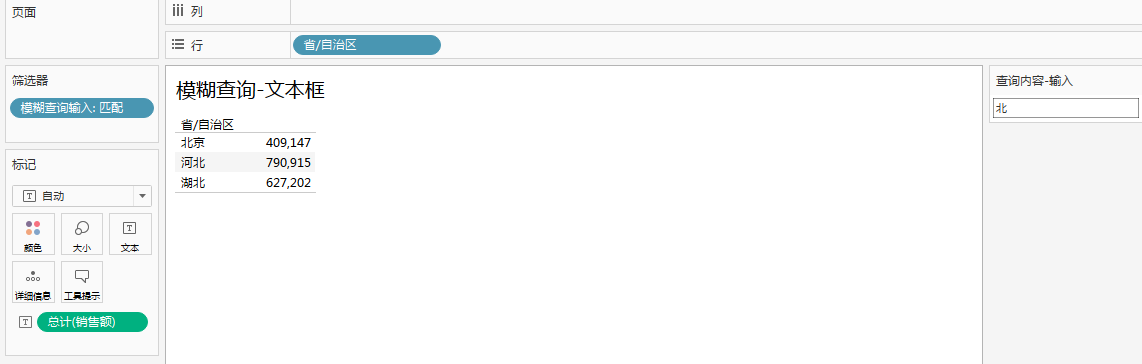
注意:输入要查询的内容后直接按回车即可。如果没有输入任何内容按回车,则会全部显示。
PS:其实还可以使用FIND和FINDNTH函数实现模糊查询,思路和CONTAINS函数一样,有兴趣的同学可以一试。